电脑怎么重装系统win10,首先,我们插上系统u盘,然后按咱们的开机键,一直按f12
每张主板的启动热键不同,我这里已经放了一个图给大家
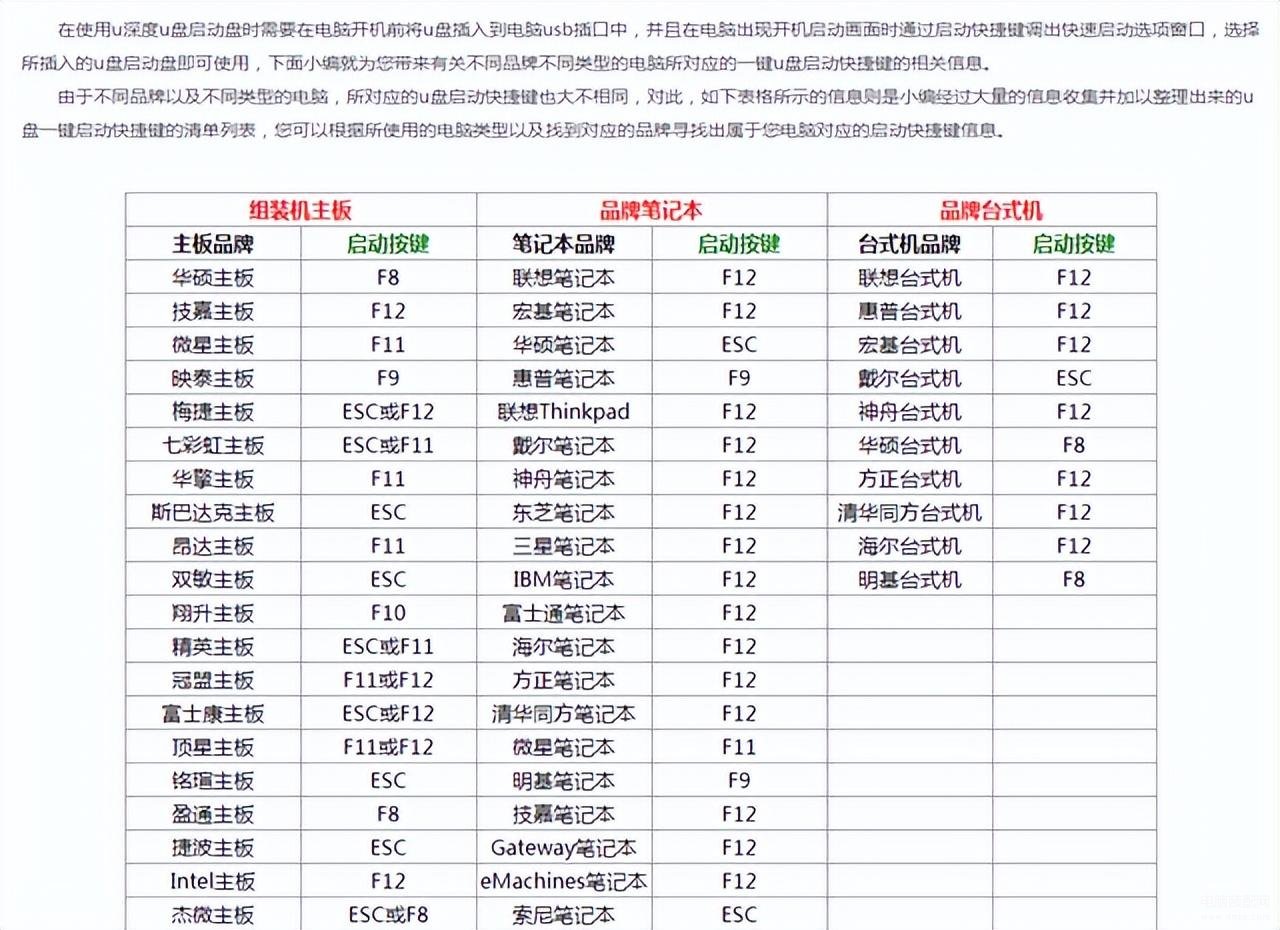
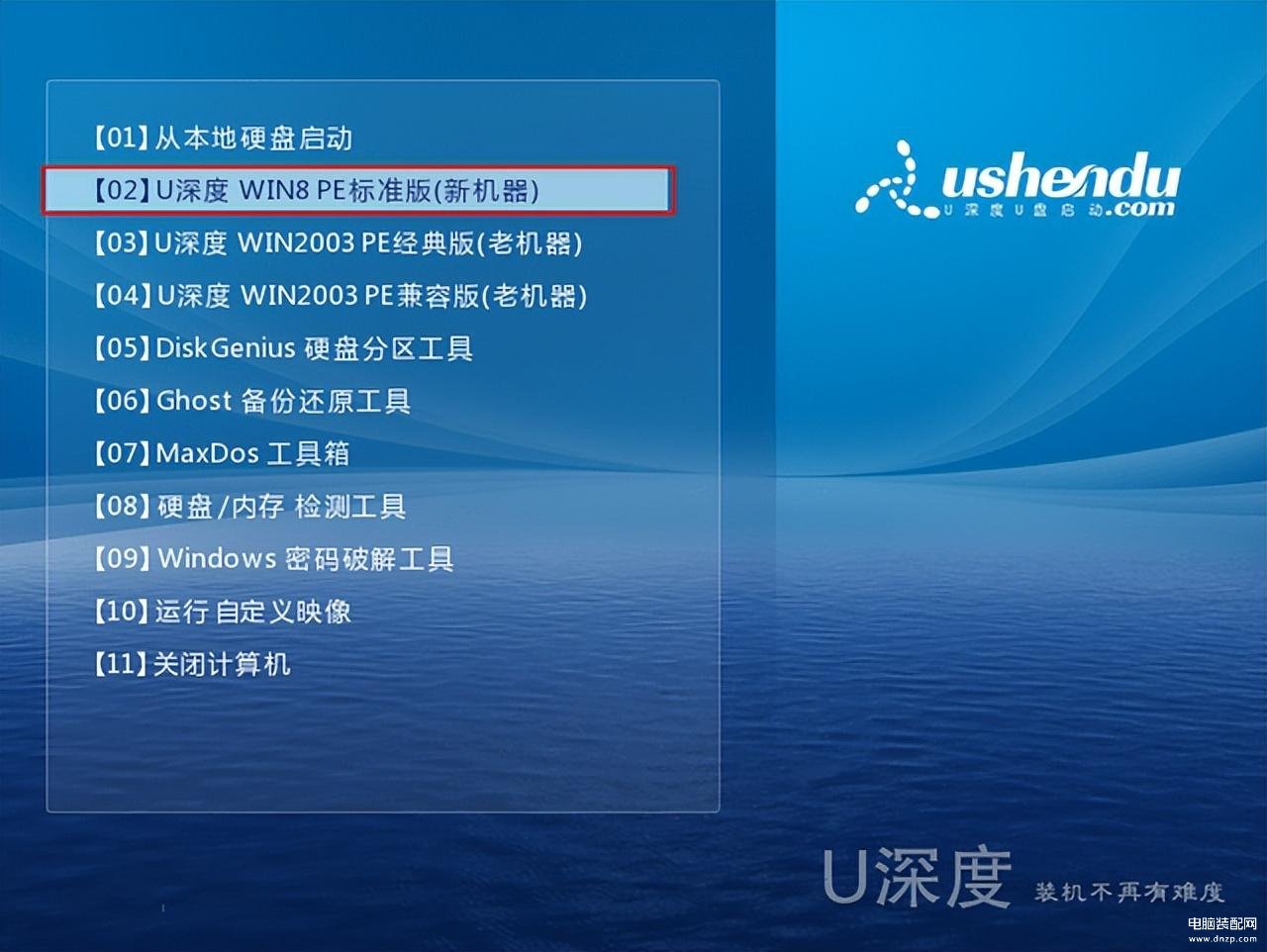
然后选择win8pe点回车,在这里稍作等待,然后进入到我们的pe装机界面
打开u深度pe装机工具,找到咱们这个硬盘,然后右击快速分区
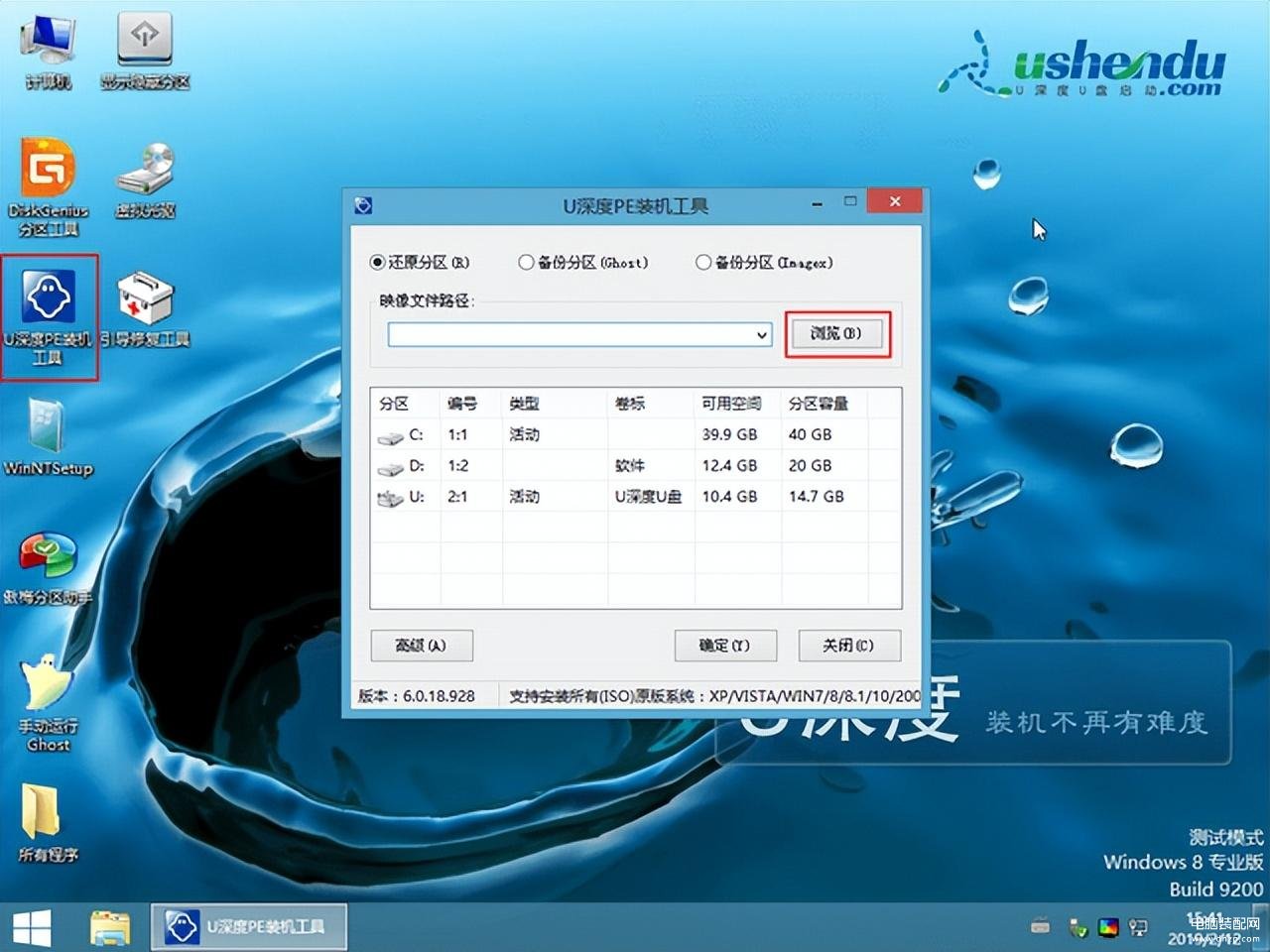
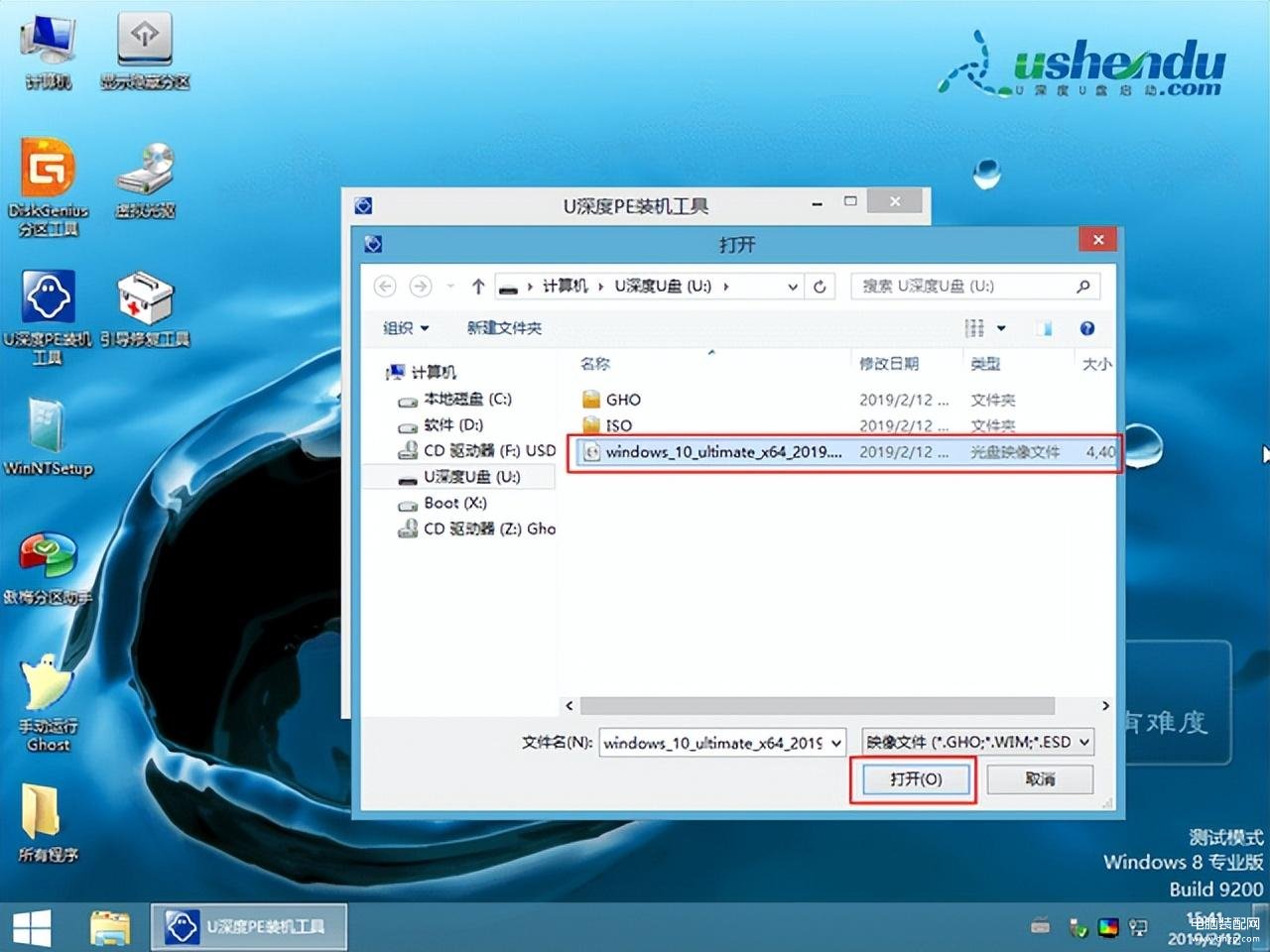
大家想分几个就可以分几个,然后分多大,然后在工具里,找到我们拷贝到u盘的系统镜像选择一下
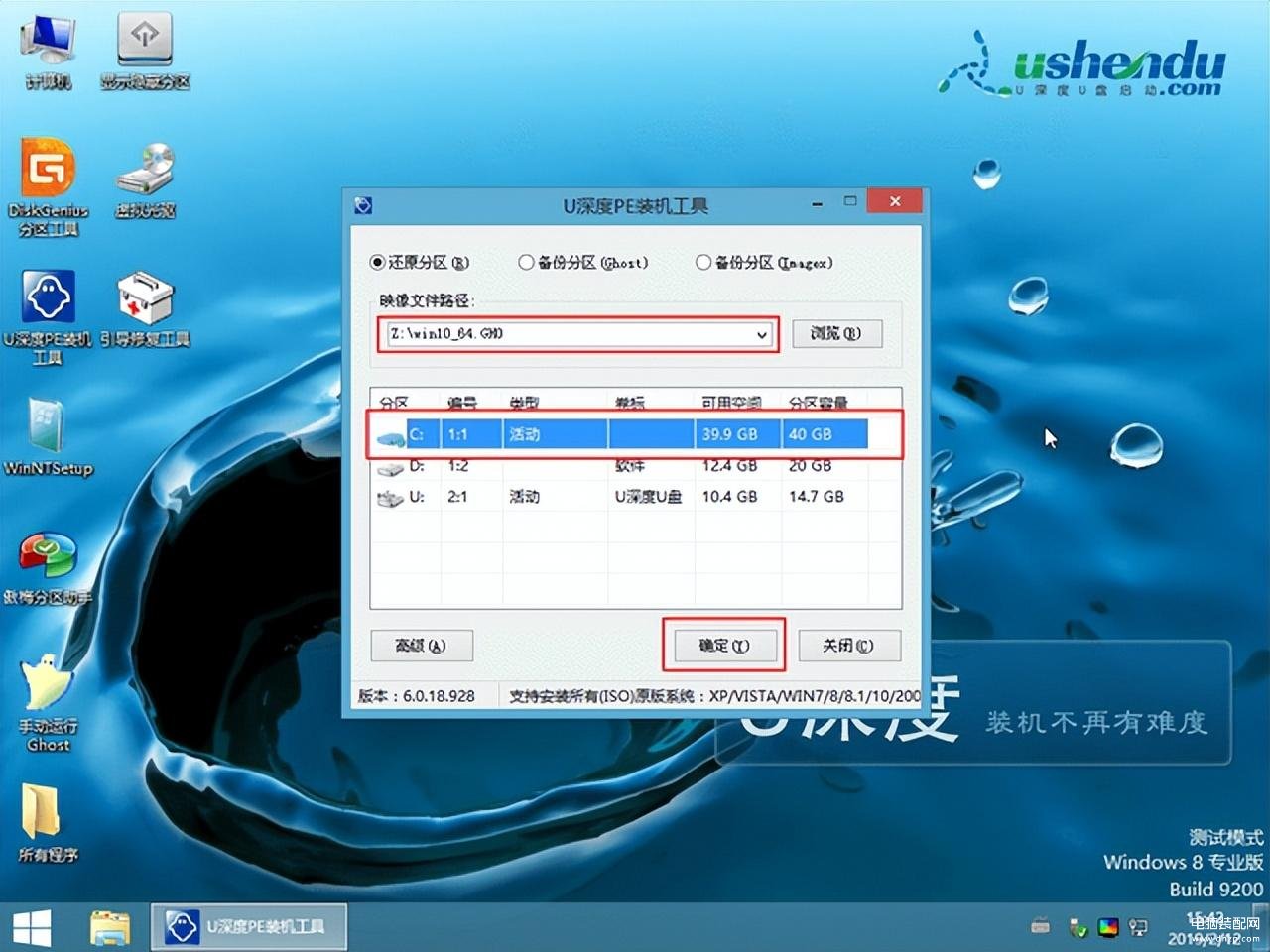
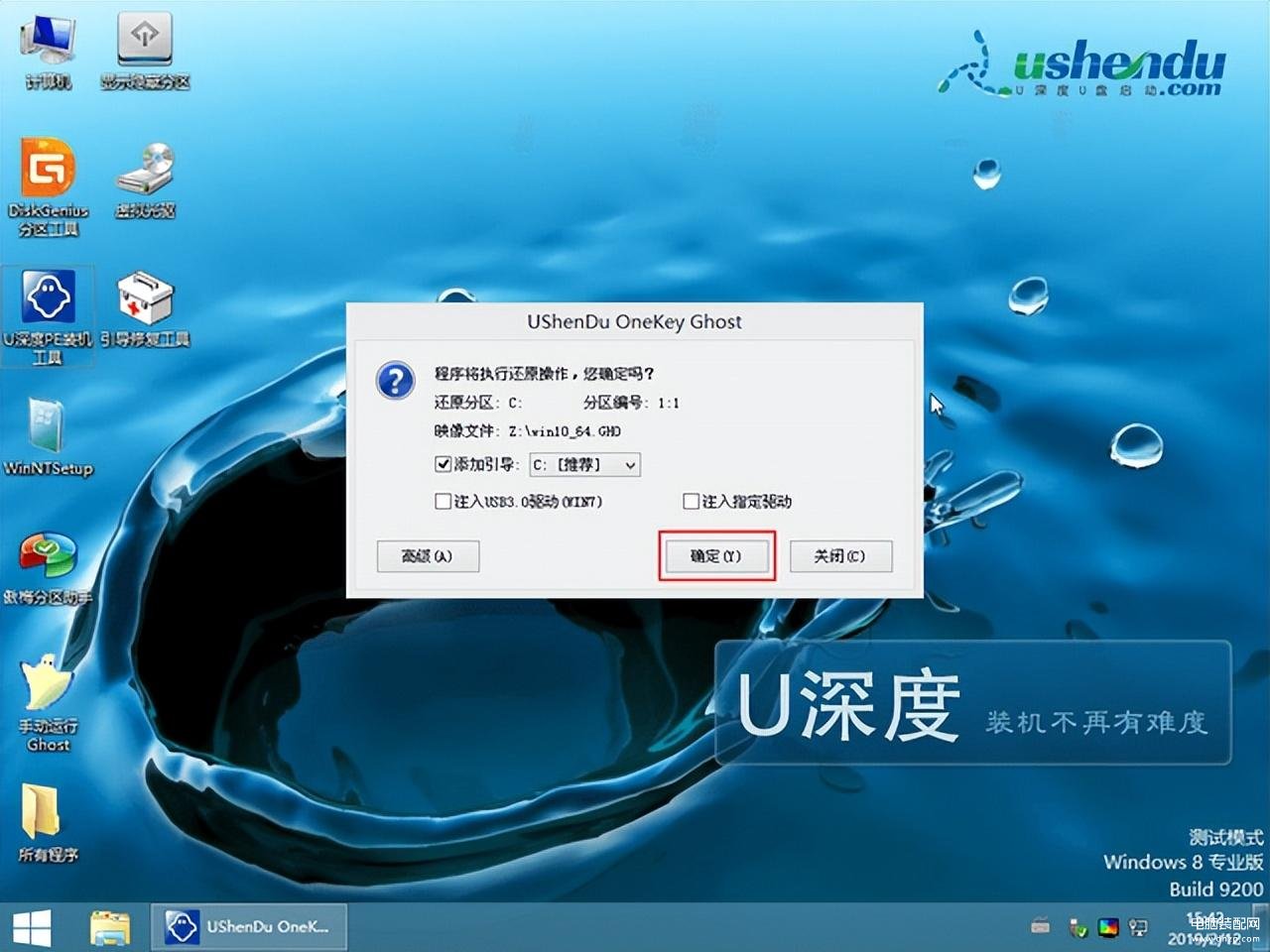
然后确定再确定,然后就等待他这个进度条跑完
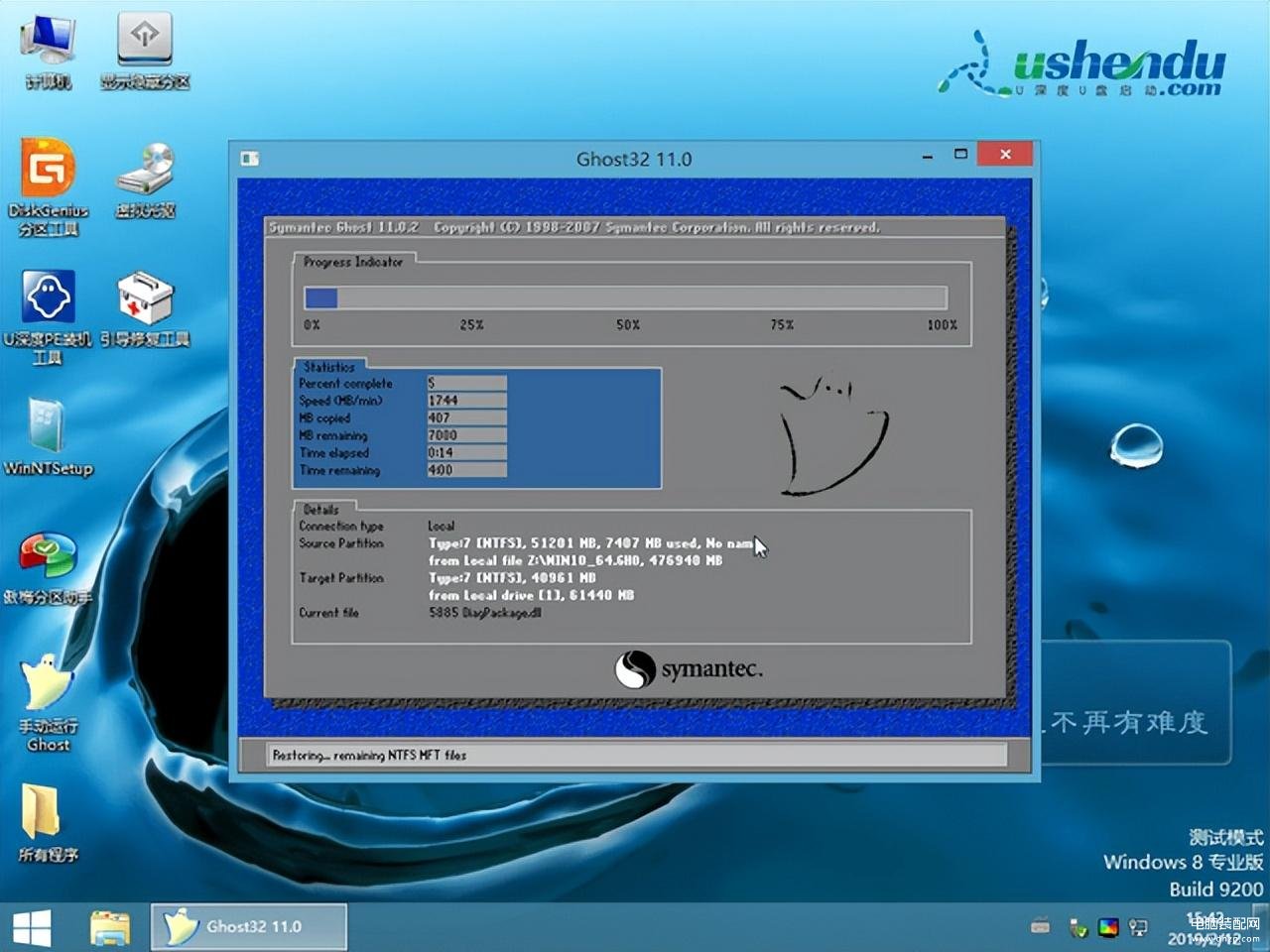
好,接下来他跑完了,然后咱们拔掉这个u盘启动盘
现在已经进入到桌面了
然后咱们点开咱们的电脑,右击打开咱们的属性,看一下这个电脑有没有激活
是没有激活的








